Ứng dụng Charging play trên iPhone sẽ tạo hoạt ảnh khi bạn sạc pin như một vài dòng thiết bị Android. Mặc định khi sạc pin iPhone thì giao diện hiển thị rất đơn giản, chỉ có thanh trạng thái pin mà thôi. Tuy nhiên ứng dụng Charging play sẽ tạo thêm hoạt cảnh kèm hiệu ứng chuyển động khi chúng ta sạc pin nhìn khá lạ mắt. Bài viết dưới đây sẽ hướng dẫn bạn đọc cách dùng Charging play trên iPhone cài iOS 14.
Hướng dẫn dùng Charging play trên iPhone
Bước 1:
Chúng ta tải ứng dụng Charging play trên App Store theo link dưới đây, hoặc bạn có thể tìm từ khóa charging play trong kho ứng dụng.
Bước 2:
Sau đó bạn mở ứng dụng Phím tắt trên thiết bị, chọn Tự động hóa rồi nhấn Tạo mục tự động hóa cá nhân. Chuyển sang giao diện mới nhấn vào mục Bộ sạc.

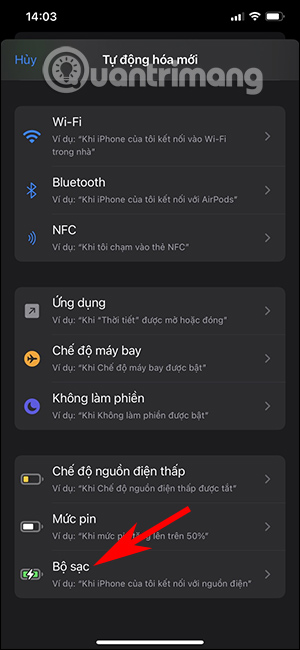
Bước 3:
Tiếp tục nhấn vào mục Được kết nối rồi nhấn nút Tiếp ở góc phải trên cùng. Sau đó chúng ta chọn mục Thêm tác vụ rồi chọn tiếp mục Ứng dụng. Chuyển sang giao diện mới bạn nhấn vào ứng dụng Charging Play để chọn ứng dụng.
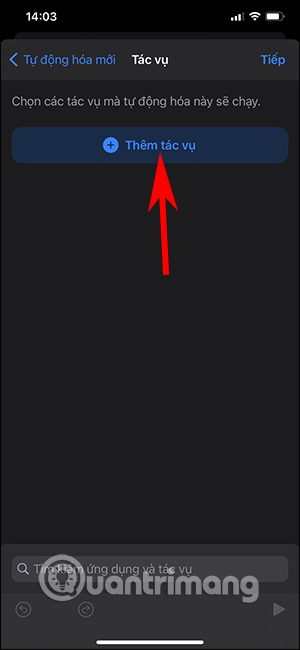
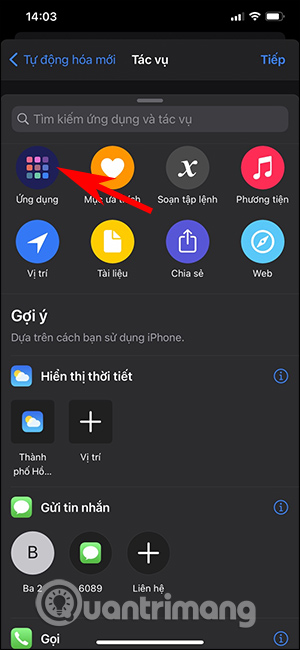
Bước 4:
Lúc này hiển thị Charing animation hoặc tiêu đề tiếng Trung thì bạn nhấn chọn để sử dụng. Sau đó nhấn nút Tiếp rồi nhấn nút Xong để hoàn thành.
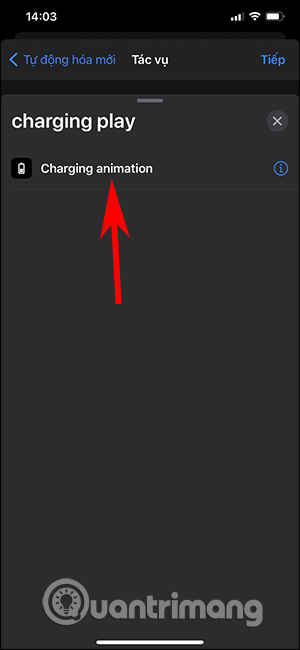
Như vậy bạn đã thiết lập xong tính năng hiện hoạt ảnh. Chúng ta nhấn vào phím tắt rồi bỏ chế độ Hỏi trước khi chạy để phím tắt được chạy ngay khi cắm sạc.
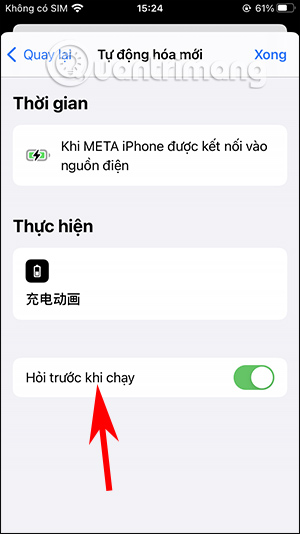
Bước 5:
Mặc định thì khi cắm sạc sẽ hiện hoạt ảnh với % pin như dưới đây.

Trong trường hợp bạn muốn chọn ảnh khác thì nhấn vào ứng dụng rồi nhấn tiếp vào Replace Animation. Lúc này hiển thị rất nhiều hoạt ảnh khác để bạn chọn.
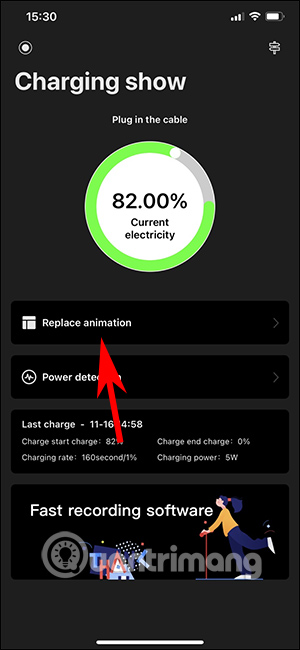
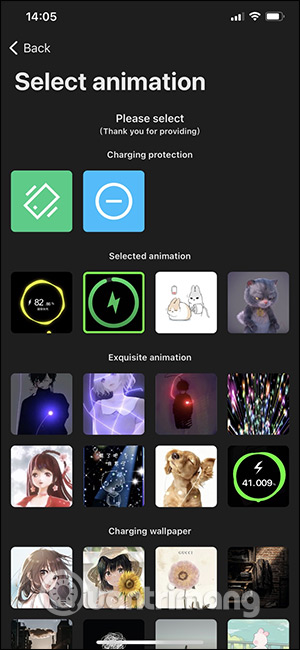
Bước 6:
Nhấn vào một ảnh mà bạn muốn dùng. Tiếp đến nhấn vào dòng chữ đầu tiên để xem quảng cáo thì mới dùng được hoạt ảnh khác. Cuối cùng nhấn Set up để cài hoạt ảnh mới.
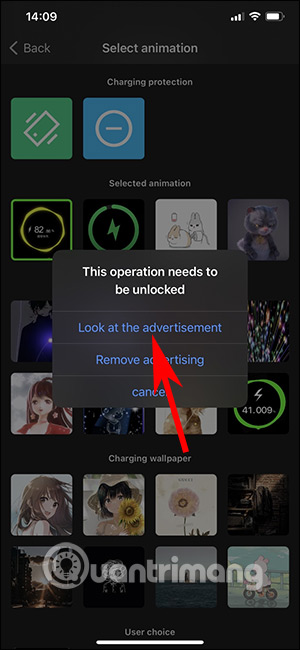
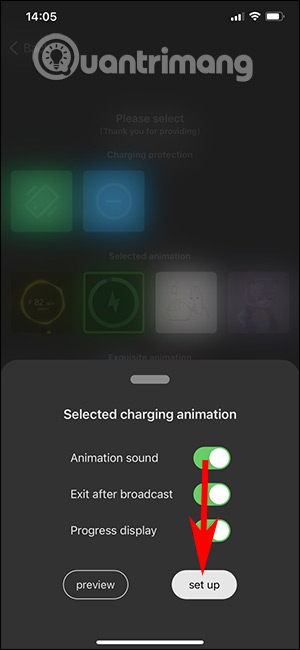
Kết quả khi bạn cắm sạc thì giao diện sạc pin như hình dưới đây.

Video hướng dẫn sử dụng Charging play trên iPhone
Xem thêm:
 Công nghệ
Công nghệ  AI
AI  Windows
Windows  iPhone
iPhone  Android
Android  Học IT
Học IT  Download
Download  Tiện ích
Tiện ích  Khoa học
Khoa học  Game
Game  Làng CN
Làng CN  Ứng dụng
Ứng dụng 

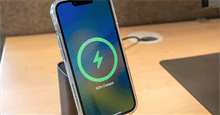
















 Linux
Linux  Đồng hồ thông minh
Đồng hồ thông minh  macOS
macOS  Chụp ảnh - Quay phim
Chụp ảnh - Quay phim  Thủ thuật SEO
Thủ thuật SEO  Phần cứng
Phần cứng  Kiến thức cơ bản
Kiến thức cơ bản  Lập trình
Lập trình  Dịch vụ công trực tuyến
Dịch vụ công trực tuyến  Dịch vụ nhà mạng
Dịch vụ nhà mạng  Quiz công nghệ
Quiz công nghệ  Microsoft Word 2016
Microsoft Word 2016  Microsoft Word 2013
Microsoft Word 2013  Microsoft Word 2007
Microsoft Word 2007  Microsoft Excel 2019
Microsoft Excel 2019  Microsoft Excel 2016
Microsoft Excel 2016  Microsoft PowerPoint 2019
Microsoft PowerPoint 2019  Google Sheets
Google Sheets  Học Photoshop
Học Photoshop  Lập trình Scratch
Lập trình Scratch  Bootstrap
Bootstrap  Năng suất
Năng suất  Game - Trò chơi
Game - Trò chơi  Hệ thống
Hệ thống  Thiết kế & Đồ họa
Thiết kế & Đồ họa  Internet
Internet  Bảo mật, Antivirus
Bảo mật, Antivirus  Doanh nghiệp
Doanh nghiệp  Ảnh & Video
Ảnh & Video  Giải trí & Âm nhạc
Giải trí & Âm nhạc  Mạng xã hội
Mạng xã hội  Lập trình
Lập trình  Giáo dục - Học tập
Giáo dục - Học tập  Lối sống
Lối sống  Tài chính & Mua sắm
Tài chính & Mua sắm  AI Trí tuệ nhân tạo
AI Trí tuệ nhân tạo  ChatGPT
ChatGPT  Gemini
Gemini  Điện máy
Điện máy  Tivi
Tivi  Tủ lạnh
Tủ lạnh  Điều hòa
Điều hòa  Máy giặt
Máy giặt  Cuộc sống
Cuộc sống  TOP
TOP  Kỹ năng
Kỹ năng  Món ngon mỗi ngày
Món ngon mỗi ngày  Nuôi dạy con
Nuôi dạy con  Mẹo vặt
Mẹo vặt  Phim ảnh, Truyện
Phim ảnh, Truyện  Làm đẹp
Làm đẹp  DIY - Handmade
DIY - Handmade  Du lịch
Du lịch  Quà tặng
Quà tặng  Giải trí
Giải trí  Là gì?
Là gì?  Nhà đẹp
Nhà đẹp  Giáng sinh - Noel
Giáng sinh - Noel  Hướng dẫn
Hướng dẫn  Ô tô, Xe máy
Ô tô, Xe máy  Tấn công mạng
Tấn công mạng  Chuyện công nghệ
Chuyện công nghệ  Công nghệ mới
Công nghệ mới  Trí tuệ Thiên tài
Trí tuệ Thiên tài